Per la maggior parte delle persone, la disparità a malapena distinguibile nella qualità delle foto tra smartphone e point-and-shoot ha eliminato la necessità di una fotocamera dedicata.
Ma per i fotografi professionisti o coloro che hanno bisogno di quel tocco di qualità in più, che si tratti di profondità di campo o di fotografia in condizioni di scarsa illuminazione, uno sparatutto dedicato è la strada da percorrere.
Tuttavia, quando si utilizza una fotocamera dedicata, si ha una domanda su come ottenere quelle immagini di alta qualità dalla fotocamera e direttamente sul telefono. Ecco i modi migliori per farlo.
senza fili
Le fotocamere più recenti sono dotate di funzionalità di trasferimento wireless, in genere utilizzando una connessione Wi-Fi locale. Se abilitata, la telecamera emetterà una rete wireless. Collegati a quella rete utilizzando il telefono e l'applicazione complementare, e puoi controllare o modificare le impostazioni sulla fotocamera da remoto e puoi scaricare qualsiasi immagine o video che hai portato direttamente sul tuo telefono.
La Panasonic Lumix GH4 che utilizzo ha questa capacità e funziona con dispositivi Android e iOS. Qualsiasi GoPro Wi-Fi o Bluetooth abilitata avrà le stesse funzionalità, e anche molte fotocamere reflex e fotocamere point-and-shoot sono in grado di farlo.
Schede SD wireless
Detto questo, non tutte le fotocamere hanno capacità di trasferimento wireless. È con queste telecamere che aziende come Eyefi, che rendono le schede SD con funzionalità Wi-Fi, prosperano. In effetti, una scheda SD Eyefi consente il trasferimento di foto senza fili su qualsiasi telecamera che utilizza una scheda SD per la memorizzazione.
Per quanto nuovi siano, però, ci sono alcuni inconvenienti. In primo luogo, costano più volte il prezzo di schede SD di capacità simile senza Wi-Fi. Una scheda SD da 32 GB di Sandisk con velocità di lettura e scrittura elevate può essere trovata online per circa $ 12; secondo Eyefi, il suo mobiPRO da 32GB costa $ 99, 99, £ 58, 33 o AU $ 112, 99. Inoltre, le schede Wi-Fi causeranno un drenaggio della batteria piuttosto significativo sulla fotocamera e la capacità massima attualmente disponibile è di 32 GB.
Quando wireless non è un'opzione
Nella maggior parte dei casi, per quanto possa sembrare vecchio, un adattatore cablato sarà la soluzione più affidabile. Non devi preoccuparti dell'affidabilità della connessione, in più le velocità di lettura e scrittura sono in genere molto più elevate, il che significa che hanno meno effetto sulla batteria del telefono.
androide
Per i dispositivi Android, è necessario un adattatore USB On the Go (OTG) - un adattatore USB Type-C o Micro-USB a USB che può essere trovato online a basso costo. Avrai anche bisogno di un connettore USB per la tua fotocamera o un adattatore da SD a USB.

Per trasferire foto dalla fotocamera al tuo dispositivo Android:
- Collega il cavo al dispositivo Android.
- Collegare la fotocamera o l'adattatore per scheda SD all'adattatore.
- Sul dispositivo Android, tira giù l'ombra della notifica, tocca la notifica che dice Touch per ulteriori opzioni (la dicitura esatta può variare a seconda del telefono). Nella finestra a comparsa, scegli Trasferimento foto (PTP) .
- Abbassa di nuovo l'area notifiche e tocca Esplora .
Ora dovresti essere in grado di visualizzare tutte le immagini salvate sulla scheda SD e trasferirle nella memoria locale sul dispositivo Android.
i phone
La procedura per trasferire le foto su un iPhone o iPad da una fotocamera è molto simile, solo tu avrai bisogno di un adattatore diverso.
Se si utilizza la fotocamera per connettersi direttamente alla fotocamera, è possibile risparmiare un po 'di denaro acquistando il vecchio adattatore da USB Lightning a USB da Apple per $ 29, £ 25, AU $ 45.
Per utilizzarlo, collegalo alla porta Lightning sul tuo dispositivo iOS, metti la fotocamera in modalità USB e, utilizzando il cavo dati incluso per la fotocamera (in genere un dispositivo USB a Mini-USB o Micro-USB), collega la fotocamera al Adattatore da fulmine a USB. L'app Foto verrà avviata, mostrando tutte le immagini e i video sulla fotocamera e da lì, è possibile importare ed eliminare i contenuti della videocamera.

In alternativa, è possibile utilizzare un lettore di schede SD per importare foto e video direttamente dalla scheda SD. Per fare ciò, tuttavia, è necessario l'adattatore per fotocamera USB da Lightning a USB e un hub USB alimentato o il nuovo adattatore per fotocamera da Lightning a USB 3, che viene venduto a $ 39, £ 29, AU $ 59. Per importare foto utilizzando un lettore di schede SD:
- Innanzitutto, collega l'adattatore da Lightning a USB o da Lightning a USB 3 all'iPhone o all'iPad.
- Se si utilizza l'adattatore da Lightning a USB, collegare un hub USB alimentato all'adattatore e collegarlo a una fonte di alimentazione.
- Se si utilizza la connessione da Lightning a USB 3, collegare l'adattatore a una fonte di alimentazione utilizzando la porta Lightning.
- Quindi, sbloccare il dispositivo iOS e collegare l'adattatore per scheda SD all'adattatore Lightning to USB 3 o all'hub USB alimentato.
- Dopo alcuni secondi, verrà visualizzata l'app Foto che mostra il contenuto sulla scheda SD. È quindi possibile importare o eliminare foto.
Indipendentemente dal metodo utilizzato, dopo aver importato le foto con iOS, puoi scegliere di eliminare le foto che hai importato dalla fotocamera per liberare spazio o tenerle.









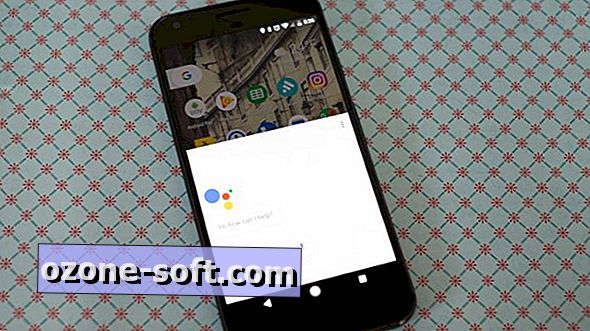



Lascia Il Tuo Commento